Chromeを美しくするための拡張機能
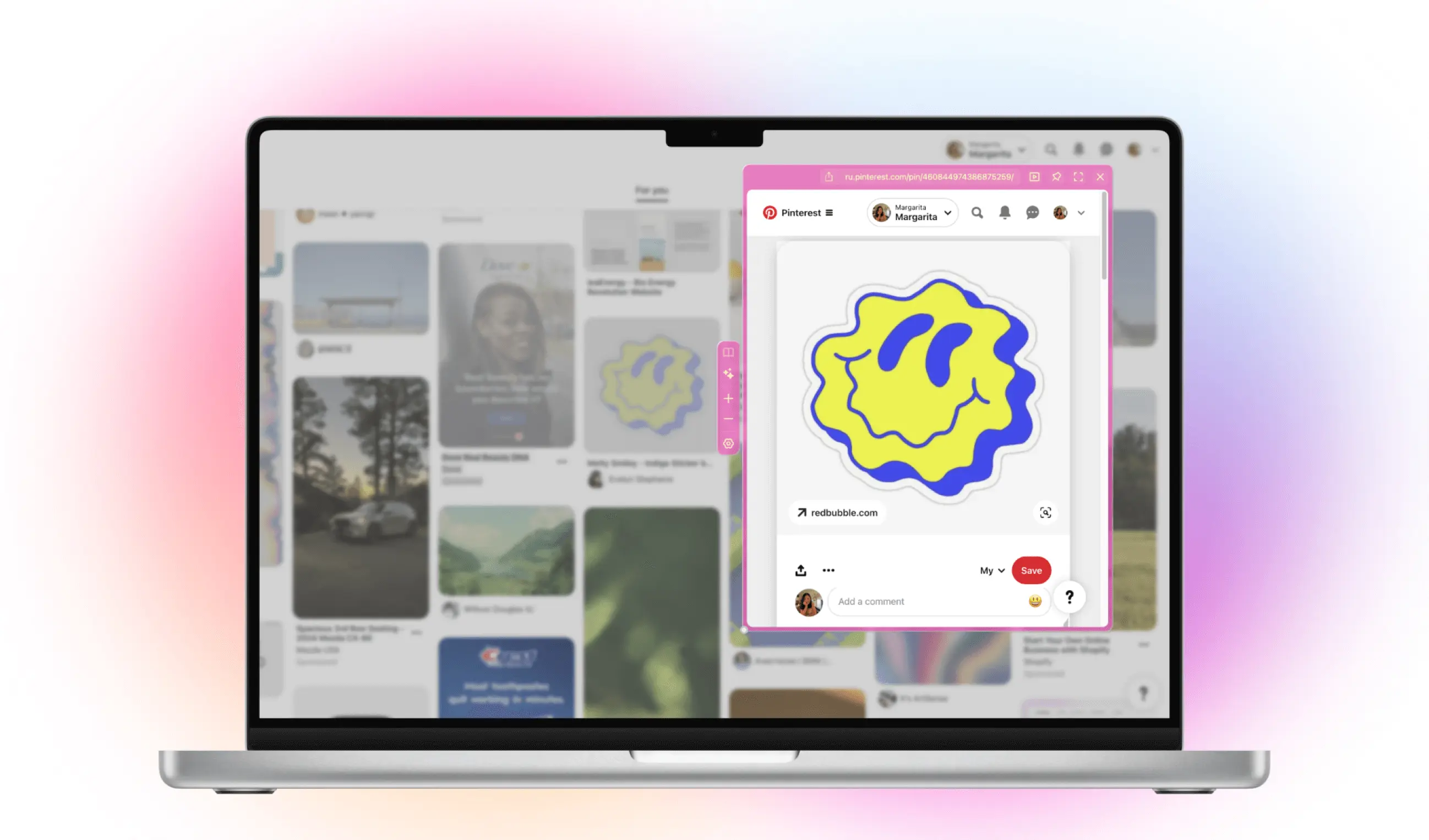
このガイドでは、MaxFocusとCasca Spaceの2つの拡張機能を使用して、あなたのChromeブラウザを✨あなた✨らしく見せる方法を紹介します。これらのツールを使えば、あなたの個性を反映させながらChromeの外観や機能をカスタマイズできます。始めるのはとても簡単ですので、さっそく始めましょう!
- MaxFocus: ページ上でリンクを直接プレビューできる専用ポップアップを持つリンクプレビューツールです。
- Casca Space: 新しいタブページを置き換える拡張機能で、ウィジェットの追加や壁紙の変更、AIとのチャットも可能です。
MaxFocusでのカスタマイズ
MaxFocusのポップアップの外観を変更するには、以下の手順に従ってください。
- 設定メニューに移動します。
- 外観タブに移動します。
- 欲しいポップアップの色、テキストの色、不透明度、ぼかしレベルを選択します。
MaxFocusポップアップの外観をカスタマイズするデモ
ポップアップのぼかしを無効にする方法
ポップアップのぼかしを無効にしたい場合は、以下の手順に従ってください。
- 設定メニューに移動します。
- パフォーマンスタブに移動します。
- 省電力モードを有効に切り替えます。
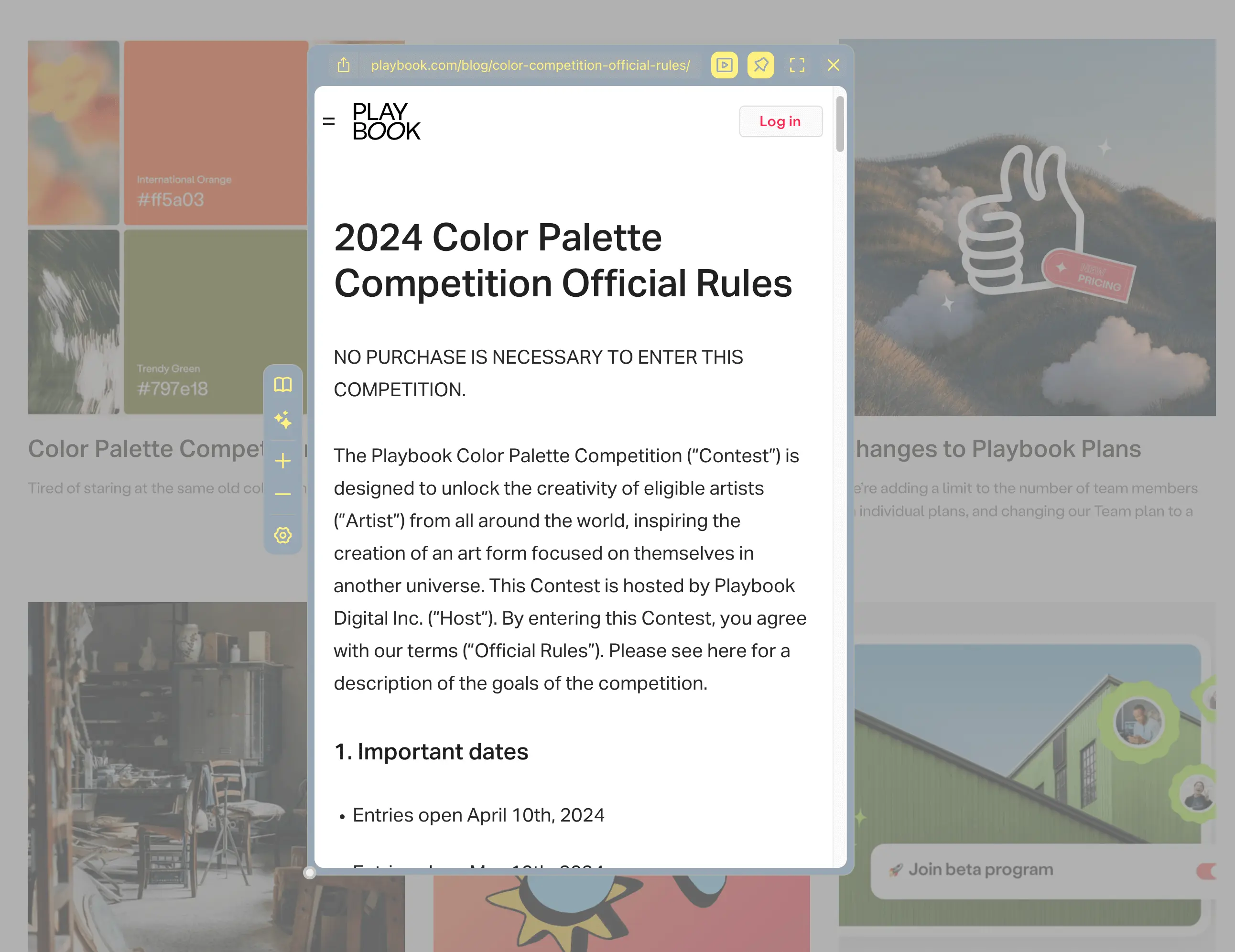
カスタマイズされたポップアップの例
Casca Spaceでの強化
Casca Spaceは、Chromeの新しいタブをカスタマイズするためのさまざまなウィジェットや壁紙を提供しています。機能の使い方は以下の通りです。
Casca Spaceでウィジェットを追加し、壁紙を変更するプロセス
ウィジェットの追加
- 新しいタブを開きます。
- 右上隅の設定アイコンをクリックします。
- + ウィジェットと設定をクリックします。
- 利用可能なウィジェットをブラウズし、追加をクリックします。
壁紙の変更
Casca Spaceで壁紙を変更するには、以下の方法を使用できます。
- 右上隅の設定アイコンをクリックします。
- + ウィジェットと設定をクリックします。
- 検索:
- 壁紙タブに移動します。
- 検索セクションに移動します。
- キーワードを入力し、検索結果から画像を選択します。
- カスタムアップロード:
- 壁紙タブで、カスタムオプションを選択します。
- アップロードする画像ファイルをコンピュータから選択するか、画像のURLを提供します。
カスタム画像ウィジェットの追加
- 右上隅の設定アイコンをクリックします。
- + ウィジェットと設定をクリックします。
- カスタム画像ウィジェットを見つけます。
- 使用したい画像のURLを入力します。
- 必要に応じてウィジェットのサイズと位置を調整します。
- 提出をクリックしてウィジェットを新しいタブページに追加します。
これらの機能を使えば、Chromeを機能的であるだけでなく、美しく、楽しい使用体験を作り出すことができます。
最後の仕上げ
追加の拡張機能やChromeテーマも探求してみましょう。Chrome Web Storeでは、タブの色を含む全体的な見た目を変更するテーマが見つかります。
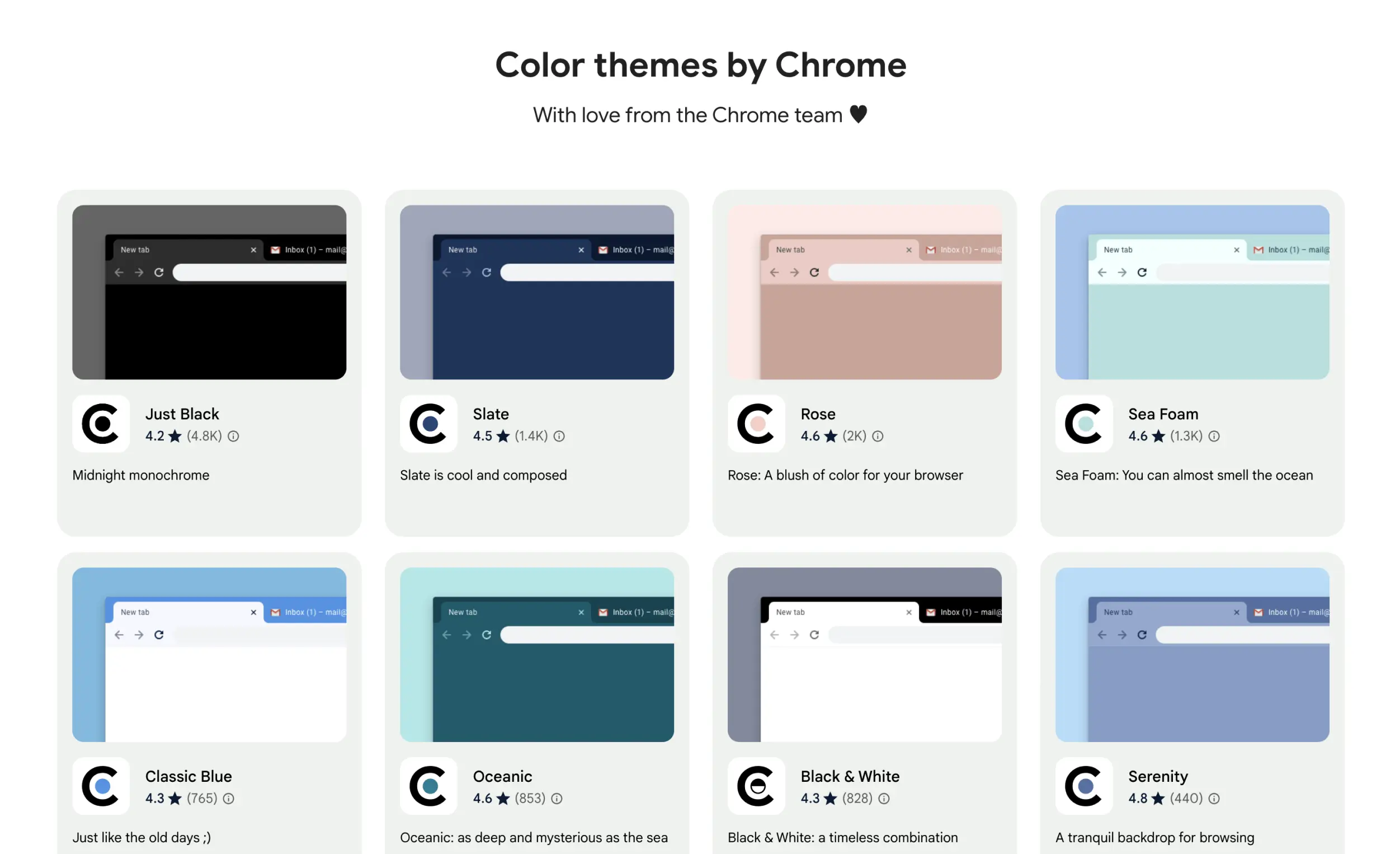
Chromeのテーマ
MaxFocusとCasca Spaceをこれらのテーマと組み合わせることで、ユニークで美しいブラウジング体験を作り出すことができます。
あなたの美しいブラウザのインスピレーション
Chromeをカスタマイズするためのさらに多くのアイデアについては、私たちのPinterestボードをチェックしてください。